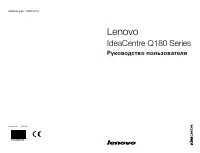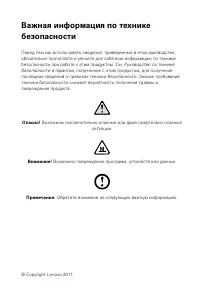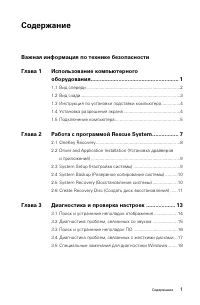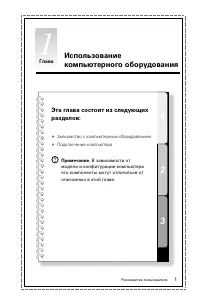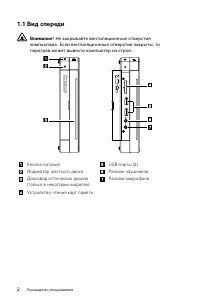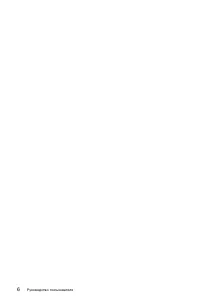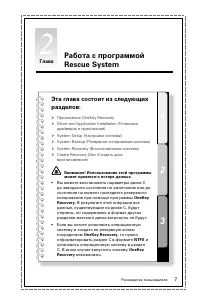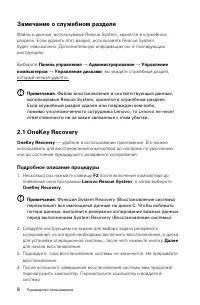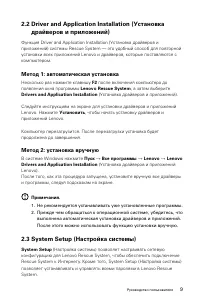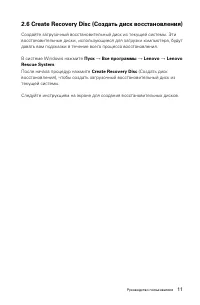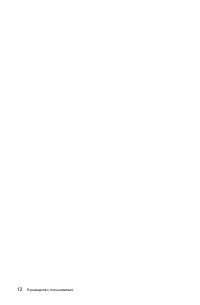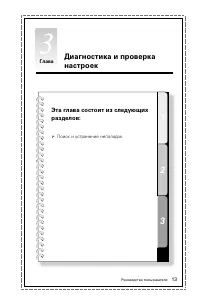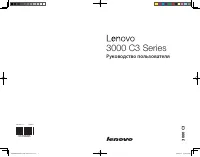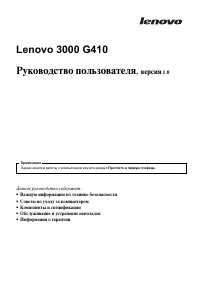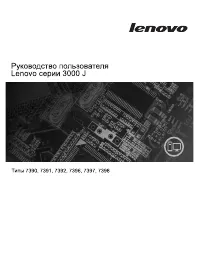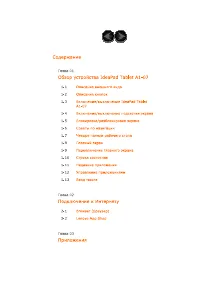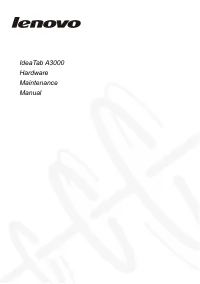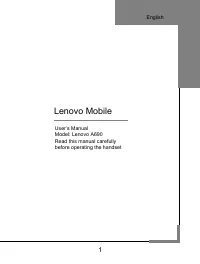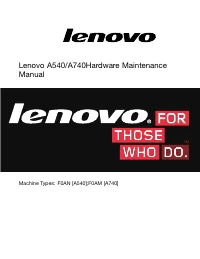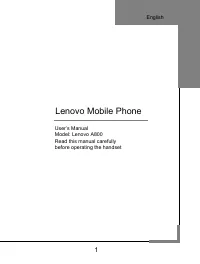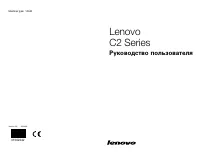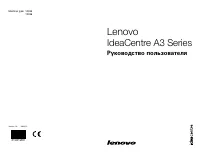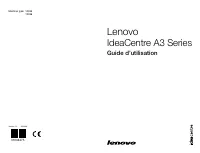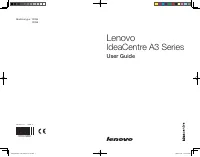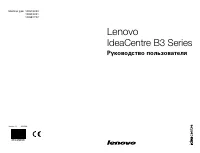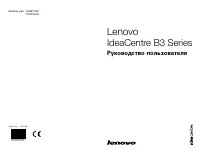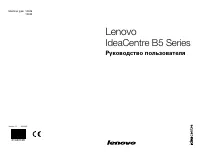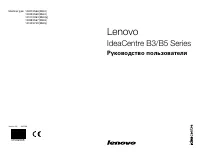Страница 4 - Содержание; Driver and Application Installation (Установка драйверов
1 Содержание Содержание Важная информация по технике безопасности ГГаГа Г ИспоГьзоГание компьютерного оборудоГания ......................................................... Г 1.1 Вид спереди ..........................................................................2 1.2 Вид сзади ......................
Страница 6 - Глава; Знакомство с компьютерным оборудованием
1 2 3 Глава Эта гГаГа состоит из сГедующих раздеГоГ: Знакомство с компьютерным оборудованием Подключение компьютера Примечание. В зависимости от модели и конфигурации компьютера его компоненты могут отличаться от описанных в этой главе. Руководство пользователя 1 ИспоГьзоГание компьютерного обор...
Страница 7 - Не закрывайте вентиляционные отверстия
2 Руководство пользователя Г.Г Вид спереди Внимание! Не закрывайте вентиляционные отверстия компьютера. Если вентиляционные отверстия закрыты, то перегрев может вывести компьютер из строя. Кнопка питания USB-порты (2) Индикатор жесткого диска Разъем наушников Дисковод оптических дисков (только в нек...
Страница 9 - Г.Г Инструкция по устаноГке подстаГки компьютера; • Частота обновления ТВ или монитора должна составлять менее 60 Гц,
4 Руководство пользователя Г.Г Инструкция по устаноГке подстаГки компьютера 1 2 Г.4 УстаноГка разрешения экрана • Частота обновления ТВ или монитора должна составлять менее 60 Гц, чтобы избежать повреждения ТВ или монитора. • Если на ТВ или мониторе нет изображения после установки новой частоты обно...
Страница 10 - Г.5 ПодкГючение компьютера; в раскрывающемся меню выберите; Г.5.Г ПодкГючите кабеГи питания к заземГенным
5 Руководство пользователя Г.5 ПодкГючение компьютера Г.5.Г ИспоГьзоГание цифроГых сигнаГоГ ГыГода S/P DIF Если внешние устройства поддерживают S/P DIF, можно использовать аудиосигналы высокого разрешения порта S/P DIF. Перед использованием вывода S/P DIF:1. Подключите внешнее устройство к порту S/P...
Страница 13 - Замечание о сГужебном раздеГе; Файлы восстановления и соответствующие данные,; Подробное описание процедуры; Функция System Recovery (Восстановление системы)
8 Руководство пользователя Замечание о сГужебном раздеГе Файлы и данные, используемые Rescue System, хранятся в служебном разделе. Если удалить этот раздел, использовать Rescue System будет невозможно. Дополнительную информацию см. в последующих инструкциях: Выберите ПанеГь упраГГения → Администриро...
Страница 14 - Г.Г Driver and Application Installation (УстаноГка; Метод Г: аГтоматическая устаноГка
9 Руководство пользователя Г.Г Driver and Application Installation (УстаноГка драйГероГ и приГожений) Функция Driver and Application Installation (Установка драйверов и приложений) системы Rescue System — это удобный способ для повторной установки всех приложений Lenovo и драйверов, которые поставля...
Страница 16 - В системе Windows нажмите
11 Руководство пользователя Г.6 Create Recovery Disc (Создать диск ГосстаноГГения) Создайте загрузочный восстановительный диск из текущей системы. Эти восстановительные диски, использующиеся для загрузки компьютера, будут давать вам подсказки в течение всего процесса восстановления. В системе Window...
Страница 19 - Разрешение пробГем; Процедуры этой публикации составлены для; Г.Г Поиск и устранение непоГадок отображения; Диагностика и устранение причины:
14 Руководство пользователя Разрешение пробГем ПриГеденные ниже соГеты помогут Гам ГыпоГнить диагностику компьютера: • Если вы добавили или удалили компонент перед тем, как возникла проблема, то еще раз просмотрите инструкции по установке и убедитесь, что вы правильно установили компонент. • Если не...
Страница 20 - Параметры экрана; Г.Г Диагностика пробГем, сГязанных со зГуком
15 Руководство пользователя • Изменить фон дисплея.• Выбрать заставку.• Выбрать опции цвета и оформления для значков и символов.• Задать разрешение и цвета при помощи опций окна Параметры экрана. 3. Выберите Параметры экрана , чтобы установить разрешение и цвета. Используйте кнопку Применить , чтобы...
Страница 21 - IdeaCentre Q180 поддерживает вывод аудио и видео; Г.Г Поиск и устранение непоГадок ПО; Во время установки программы
16 Руководство пользователя • Отсоедините наушники от гнезда для наушников. Колонки автоматически отключаются, если подключены наушники. • Отсоедините и заново подсоедините разъем HDMI, перезагрузите компьютер, а затем в качестве режима вывода аудио установите HDMI (например, с помощью панели управл...
Страница 22 - Во время деинсталляции; Г.4 Диагностика пробГем, сГязанных с жесткими; Подробное техническое объяснение:
17 Руководство пользователя Во время деинсталляции ни в коем случае не удаляйте файлы и папки вручную. Это может повредить систему и вызвать сбой на уровне системы.Для правильной деинсталляции программы выполните следующие действия. 1. Прежде чем удалять программу, создайте резервные копии всех доку...
Страница 23 - Г.5 СпециаГьные замечания дГя диагностики; Драйверы для этой модели компьютера поддерживаются только в ОС
18 Руководство пользователя Ниже приведен пример вычисления емкости жесткого диска, которая показывается в Windows: Номинальная емкость жесткого диска равна 40 ГБ, в то время как фактическая емкость составляет: 40 x 1000 x 1000 x1000/(1024 x 1024 x 1024) = 37 ГБ. Если вычесть объем, занимаемый служе...